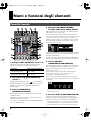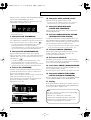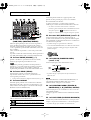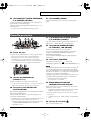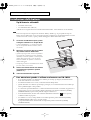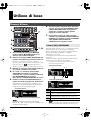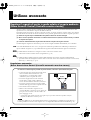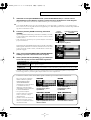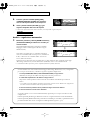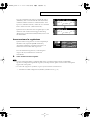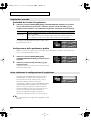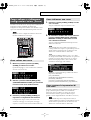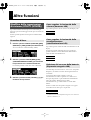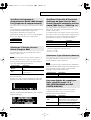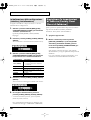Manuale d’uso
Copyright © 2007 ROLAND CORPORATION
Tutti i diritti riservati. Nessuna parte del presente manuale puo essere riprodotta senza previa autorizzazione scritta della
ROLAND CORPORATION.
M-10DX_i.book 1 ページ 2007年4月5日 木曜日 午後6時21分

2
Nomi e funzioni degli elementi
M-10DX_Front.eps
1. Manopole SENS (SENSIBILITÀ) (canali 1–2)
Permettono di regolare la sensibilità, impostando quella
indicata a seconda del livello del segnale di ingresso.
2. Interruttore Hi-Z (ALTA IMPEDENZA)
(canale 1)
Quando questo interruttore è attivo ( ), il jack LINE IN 1
(INGRESSO LINEA) corrispondente diventa un jack ad alta
impedenza, che permette il collegamento diretto di una
chitarra elettrica.
3. Pulsante INSERTION FX
(INSERIMENTO EFFETTO)
Premere questo pulsante per modificare le impostazioni di
inserimento effetto.
Premendolo, il pulsante si accende, e viene visualizzata la
schermata di inserimento effetto.
Per i canali 1 e 2, è possibile selezionare indipendentemente se
usare o no l’effetto inserito.
4. Manopole EQ (EQUALIZZATORE)
(HI, MID, LOW) (ALTA, MEDIA, BASSA)
Offre un’equalizzazione a tre bande, con controlli frequenza
alta, media e bassa per ogni canale.
L’intervallo di frequenza corrispondente aumenta girando una
manopola verso destra, si riduce girandola verso sinistra, e diventa
piatto quando la manopola si trova in posizione centrale (U).
Quando si gira una manopola, sul display viene visualizzata
la schermata dell’equalizzatore, che mostra le impostazioni
attuali con numeri e grafici.
fig. 02-EQ.bmp
È possibile modificare la frequenza centrale degli intervalli di
frequenza alta, media e bassa, e l’ampiezza dell’intervallo di
frequenza medio (MID Q).
Quando viene girata la manopola EQ (EQUALIZZATORE), il
pulsante [SEL] (SELEZIONE) del canale relativo si illumina.
5. Pulsanti PAN/BAL
(PANORAMA/BILANCIAMENTO)
Premendo il pulsante questo si accende, le manopole PAN/
BAL (PANORAMA/BILANCIAMENTO) vengono attivate e
regolano rispettivamente il panorama stereofonico o il
bilanciamento volume.
Viene visualizzato lo schermo PAN (PANORAMA), che
mostra il panorama stereofonico per i canali 1-2 e il
bilanciamento volume dei canali 3/4-5/6
Questo è un modo utile di controllare le impostazioni del
panorama stereofonico e del bilanciamento volume attuale di
ogni canale.
fig.02-PAN-BAL
* Premere il pulsante DISPLAY per tornare alla schermata
dell’indicatore di livello.
6. Pulsante AUX/FX (AUSILIARE/EFFETTO)
Quando questo pulsante viene premuto si illumina, e le
manopole PAN/BAL (PANORAMA/BILANCIAMENTO) si
attivano per la regolazione dei livelli AUX (AUSILIARE).
* Quando l’effetto (FX) è attivo, girando una manopola AUX/FX
(AUSILIARE/EFFETTO) si regola simultaneamente il livello
AUX (AUSILIARE) così come la profondità effetto del canale.
Pannello frontale
Connettore Intervallo di regolazione
Connettore MIC
(MICROFONO) (XLR)
+10– +60 dB
Jack LINE IN
(INGRESSO LINEA) (TRS)
+10– -40 dBu
1110
1
2
3
4
8
7
9
15
12
14
5
13
6
16
17
24
20
18
21
19
2522 23 26 27
M-10DX_i.book 2 ページ 2007年4月5日 木曜日 午後6時21分

3
Nomi e funzioni degli elementi
Il display mostra la schermata AUX (AUSILIARE), indicando
il livello AUX (AUSILIARE) di ogni canale.
Questo è utile quando si desidera controllare il livello AUX
(AUSILIARE) 1 corrente di ogni canale.
fig.02-AUX2
* Premere il pulsante DISPLAY per tornare alla schermata
dell’indicatore di livello.
7. Manopole PAN (PANORAMA)
Consentono di localizzare un segnale di ingresso monofonico
tra L (SINISTRA) e R (DESTRA). Il segnale viene ubicato nel
centro quando la manopola si trova nella posizione ( ).
* Se il pulsante AUX/FX (AUSILIARE/EFFETTO) è acceso,
questa manopola funziona come manopola AUX/FX
(AUSILIARE/EFFETTO) e regola il livello del segnale inviato da
ogni canale al bus AUX SEND (AUSILIARE MANDATA).
8. Manopole BAL (BILANCIAMENTO)
Regolano il bilanciamento del volume di un segnale di
ingresso stereofonico (canali 3–6). Il volume del canale sinistro
e di quello destro sarà lo stesso quando la manopola si trova
sulla posizione ( ).
* Se il pulsante AUX/FX (AUSILIARE/EFFETTO) è acceso,
questa manopola funziona come manopola AUX/FX
(AUSILIARE/EFFETTO) e regola il livello del segnale inviato da
ogni canale al bus AUX SEND (AUSILIARE MANDATA).
9. Pulsanti SEL (SELEZIONE)
Premendo uno di questi pulsanti (il pulsante si illumina), i
parametri del canale selezionato vengono visualizzati sul
display come “schermata parametri”.
Questo è un modo utile per controllare le impostazioni di ogni
canale quando si richiama una scena (p. 13).
Questo pulsante può essere premuto in ogni momento per
passare da “schermata parametri” a “schermata
equalizzatore” e viceversa.
fig.02-SEL
* Premere il pulsante DISPLAY per tornare alla schermata
dell’indicatore di livello.
10. Manopole LEVEL (LIVELLO) canale
Regolano i livelli dei segnali trasmessi ai canali.
* Per ridurre il livello di disturbo nel proprio mix, i canali non
utilizzati dovrebbero essere impostati sul livello minimo.
11. Manopola MAIN MIX LEVEL
(LIVELLO MIX PRINCIPALE)
Regolare il livello del segnale emesso dai jack MAIN OUT
(USCITA PRINCIPALE).
12. Pulsante ROOM ACOUSTIC SENSOR
(SENSORE ACUSTICA STANZA)
L’uscita dai jack MAIN OUT (USCITA PRINCIPALE) o dai
jack CONTROL ROOM (STANZA DI CONTROLLO) dell’M-
10DX può essere automaticamente regolata per ottimizzare la
risposta di frequenza in base all’ambiente acustico.
➝
“Regolare il segnale di uscita in modo adatto al proprio ambiente
(Room Acoustic Control (Controllo acustico stanza))” (p. 8)
13. Pulsante FINALIZE (TERMINA)
Premere questo pulsante per modificare le impostazioni di
Termina. Premendolo, il pulsante si accende, e viene
visualizzata la schermata Termina.
14. Pulsante FX (EFFETTO)
Premendolo, questo pulsante si accende, ed FX (EFFETTO)
(eco, riverbero) viene attivato, il segnale trasmesso dall’effetto
viene inviato al bus MAIN (PRINCIPALE).
15. Interruttore POWER (ALIMENTAZIONE)
Accende/spegne l’apparecchio. Quando l’alimentazione viene
attivata, questo pulsante si accende.
Mantenere premuto questo interruttore per almeno un secondo.
16. Manopola PHONES/CTRL ROOM
(CUFFIE/STANZA DI CONTROLLO)
Regola il volume del segnale trasmesso al jack PHONES (CUFFIE)
e ai jack CONTROL ROOM (STANZA DI CONTROLLO).
17. Display
Mostra graficamente il livello di ingresso di tutti i canali, e il
livello di uscita dei jack MAIN OUT (USCITA PRINCIPALE) o
visualizza parametri e i rispettivi valori.
Schermata parametri
Schermata equalizzatore
BUS
Un “bus” è un percorso segnale al quale segnali multipli
del mixer sono combinati.
I due bus sono —MAIN, (L,R) e AUX SEND
(PRINCIPALE, (SINISTRA, DESTRA) e AUSILIARE
MANDATA)—e i segnali combinati a ogni bus sono
inviati al corrispondente percorso di uscita.
M-10DX_i.book 3 ページ 2007年4月5日 木曜日 午後6時21分

4
Nomi e funzioni degli elementi
M-10DX-Front-2.eps
18. Pulsanti CURSOR (CURSORE)
(BWD/FWD) (INDIETRO/AVANTI)
Utilizzare questi pulsanti per muovere il cursore quando si
stanno modificando parametri visualizzati sullo schermo.
Premendo il pulsante FWD (AVANTI) il cursore si sposta in
avanti, e premendo il pulsante BWD (INDIETRO) il cursore si
muove indietro.
Viene visualizzato il parametro o valore nella posizione del
cursore.
È possibile accedere alla schermata Utility (Utilità) premendo il
tasto BWD (INDIETRO) e FWD (AVANTI) simultaneamente.
19. Pulsanti VALUE (VALORE) (-/+)
Quando si modificano i parametri mostrati sullo schermo,
utilizzare questi pulsanti per modificare il valore.
Se si preme il pulsante [+] mentre si mantiene premuto il
pulsante [-], o se si preme il pulsante [-] mentre si mantiene
premuto il pulsante [+], il valore numerico cambia più
rapidamente, permettendo una modifica efficiente del valore.
20. Pulsante SCENE (SCENA)
Premere questo pulsante se si desidera registrare le
impostazioni correnti come “scena” o per richiamare una
scena registrata previamente.
➝
“Come salvare e richiamare configurazioni mixer (Scene)” (p. 13)
21. Pulsante DISPLAY
Premendo questo pulsante viene visualizzata la schermata
dell’indicatore di livello, che mostra i livelli di ingresso (pre-
fader) di tutti i canali di ingresso e il livello di uscita dei jack
MAIN OUT (USCITA PRINCIPALE).
fig.02-Meter
Viene mostrata un’icona, in basso a destra sullo schermo, che
indica l’alimentazione attualmente in uso.
La luce del pulsante DISPLAY si spegne quando viene
premuto un altro pulsante per passare a una schermata
diversa dall’indicatore di livello.
Da qualsiasi schermata, è possible premere il pulsante
DISPLAY per accedere alla schermata dell’indicatore di livello.
* Per mixare con il minor livello di rumore e distorsione
possibile, regolare la manopola SENS (SENSIBILITÀ) in modo
che la parte superiore “ ” dell’indicatore di livello nel
display non si illumini quando il segnale di ingresso è più alto.
22. Connettori MIC (MICROFONO) (canali 1–2)
Si tratta di jack ingresso microfono bilanciati (XLR). È
possibile fornire alimentazione 48V phantom mediante questi
jack, permettendo il collegamento di microfoni a condensatore
con alimentazione phantom.
* È possibile collegare sorgenti bilanciate e sbilanciate.
* I connettori MIC (MICROFONO) sono cablati nel modo indicato
di seguito. Controllare il cablaggio del proprio impianto audio
prima di collegarlo.
fig.02-XLR
23. Jack LINE IN (INGRESSO LINEA)
(canali 1–10)
Si tratta di jack ingresso linea TRS bilanciati 1/4”.
* È possible collegare a questi jack anche spine standard (non
bilanciate) 1/4”.
È possibile utilizzare il connettore MIC (MICROFONO) e il
jack LINE IN (INGRESSO LINEA) dello stesso canale
simultaneamente. Collegare solo uno dei due.
24. Jack CONTROL ROOM (STANZA DI
CONTROLLO) (L, R) (SINISTRA, DESTRA)
Si tratta di jack phone 1/4” che emettono lo stesso suono dei
jack PHONE (CUFFIE).
Collegare a questi se si utilizza monitor nearfield invece delle
cuffie.
25. Jack AUX SEND (AUSILIARE MANDATA)
Si tratta di un jack di uscita TRS bilanciato 1/4” che può essere
collegato a un processore effetti esterno o a un altro dispositivo.
* È possible collegare spine standard (non bilanciate) 1/4”.
Adattatore c.a. in uso.
Batterie in uso. Viene mostrato il livello della batteria.
16
24
20
18
21
19
2522 23 26 27
GND
(
SLEEVE
)
COLD
(
RING
)
HOT
(
TIP
)
M-10DX_i.book 4 ページ 2007年4月5日 木曜日 午後6時21分

5
Nomi e funzioni degli elementi
26. Jack MAIN OUT (USCITA PRINCIPALE)
(L, R (SINISTRA, DESTRA))
Si tratta di jack di uscita TRS bilanciati 1/4” che emettono il
segnale finale prodotto dal mixaggio.
Collegare questi jack all’amplificatore alimentazione o a un
altro dispositivo.
* È possible collegare spine standard (non bilanciate) 1/4”.
27. Jack PHONES (CUFFIE)
Si tratta di un jack phone 1/4” stereo per collegare cuffie
stereo.
M-10DX-Rear.eps
28. Fermo del cavo
Arrotolare il cavo dell’adattatore c.a. attorno a questo fermo.
* Per prevenire l’interruzione improvvisa dell’alimentazione
dell’apparecchio (nel caso in cui la spina venga scollegata
accidentalmente) e per evitare l’applicazione di una tensione
eccessiva al jack dell’adattatore AC, fissare il cavo di alimentazione
mediante il fermo del cavo, come raffigurato nell’illustrazione.
fig.CordHook
29. Jack DC IN (INGRESSO DC)
(adattatore c.a.)
Collegare l’adattatore c.a.in dotazione a questo jack.
* Se viene inserita una spina adattatore c.a. in questo jack, non sarà
possibile utilizzare batterie, anche se queste sono inserite.
30. Connettore/Jack DIGITAL OUT
(USCITA DIGITALE)
Questi emettono digitalmente lo stesso segnale dei jack MAIN
OUT (USCITA PRINCIPALE).
Vengono forniti jack ottici e coassiali, ed entrambi possono
essere usati simultaneamente.
* È possibile emettere segnali pre-fader (prima di passare attraverso
il canale manopola LEVEL (LIVELLO)) dei canali 1 e 2.
➝
“Emissione digitale del segnale pre-fader signal dei canali
1 e 2 (REC (REGISTRAZIONE a D.OUT (USCITA
DIGITALE))” (p. 15)
31. 2 jack TRACK OUT (USCITA TRACCIA)
(L, R (SINISTRA, DESTRA))
È possibile collegare questi jack di uscita tipo pin RCA a un
registratore o a un altro dispositivo di registrazione.
32. Jack LINE IN (INGRESSO LINEA)
(9L (SINISTRA), 10R (DESTRA))
Si tratta di jack di ingresso linea tipo pin RCA.
Possono essere utilizzati simultaneamente con i jack del
pannello frontale LINE IN (INGRESSO LINEA) 9L
(SINISTRA/10R (DESTRA).
Se sono utilizzati simultaneamente, il segnale di ingresso
viene mixato.
33. Interruttore PHANTOM
Attivando questo interruttore ( ), viene fornita
l’alimentazione phantom ai connettori MIC (MICROFONO) (1–2).
L’alimentazione phantom deve essere disattivata a meno che
non sia collegato un microfono condensatore, che richiede
questo tipo di alimentazione. Fornire alimentazione phantom
a un microfono dinamico o a un dispositivo di riproduzione
audio provoca un cattivo funzionamento.
Per maggiori informazioni sui requisiti del microfono in uso,
consultare il manuale dell’utente fornito con il microfono.
* L’alimentazione phantom dell’M-10DX:
(per canale) 48 V c.c., 5 mA Max
34. ROOM ACOUSTIC SENSOR
(SENSORE ACUSTICA STANZA)
Questo sensore rileva la risposta di frequenza del controllo
automatico acustica stanza.
➝
“Regolazione automatica (Room Acoustic Auto Control
(Controllo automatico acustica stanza))” (p. 8)
* Anche un microfono collegato al canale 1 può essere utilizzato
come sensore.
➝
“Selezionare il Sensore Acustica Stanza (Sorgente RAC)”
(p. 15)
35. Fessura di sicurezza ( )
http://www.kensington.com/
Pannello posteriore
28
35
29 30 31 33
32 34
Terminale di messa a terra
M-10DX_i.book 5 ページ 2007年4月5日 木曜日 午後6時21分

6
Nomi e funzioni degli elementi
Tipi di batterie utilizzabili
• AA batterie alcaline (LR6)
• AA nickel-metal idrato (HR15/51)
(L’M-10DX non è in grado di ricaricare le batterie nickel-metal idrato. Si deve utilizzare un caricabatterie).
È necessario impostare la configurazione di sistema “Battery” (Batteria) (p. 15) per specificare il tipo di
batteria che si sta utilizzando. Se non viene realizzata questa configurazione, il livello della batteria non viene
visualizzato in modo corretto, e questo potrebbe danneggiare la durata della batteria stessa.
fig.Battery.eps
1.
Accertarsi che l’M-10DX è spento, quindi
scollegare l’adattatore c.a. dal jack DC IN.
* Se la presa dell’adattatore c.a. è inserita nel jack DC
IN, non sarà possibile utilizzare le batterie, anche se
sono inserite.
2.
Rimuovere il coperchio del vano batterie
dal pannello inferiore dell’M-10DX.
* Quando si capovolge l’unità, collocare un quotidiano o
un giornale sotto i quattro angoli o sotto entrambe le
estremità per evitare che i pulsanti e i controlli possano
risultare danneggiati. Inoltre, cercare di collocare
l’unità in modo tale che i pulsanti o i controlli non
risultino danneggiati.
* Nel capovolgere l’unità si raccomanda di usare cautela
per evitare cadute, urti o scossoni.
3.
Inserire otto batterie AA nel vano batterie
accertandosi di rispettare le polarità
(simboli + e -).
4.
Collocare nuovamente il coperchio.
Installazione delle batterie
+
-
+
-
-
+
-
+
Fare attenzione quando si utilizza una batteria con l’M-10DX.
• In caso di funzionamento con alimentazione a batteria per un tempo prolungato, le batterie diventano
molto calde. Attenzione a non scottarsi.
• Non mischiare batterie nuove e usate, non mischiare batterie di tipi diversi.
• Quando l’M-10DX non è utilizzato per un tempo prolungato, si raccomanda di rimuovere le batterie per
evitare perdite di liquido o altri problemi.
• Se si inserisce la spina dell’adattatore a.c. mentre l’M-10DX sta funzionando con batterie, l’apparecchio si
spegne. Questo può provocare anomalie, quindi controllare di aver premuto l’interruttore [POWER]
(ALIMENTAZIONE) e spento l’unità prima di collegare l’adattatore c.a..
• Se il livello della batteria, mostrato nella schermata dell’indicatore di livello è (bassa capacità),
sostituire le batterie al più presto.
• Se le batterie sono scaric, l’unità potrebbe non accendersi quando si preme l’interruttore [POWER]
(ALIMENTAZIONE) subito dopo aver spento l’unità.
Si prega di attendere almeno una decina di secondi prima di premere l’interruttore [POWER]
(ALIMENTAZIONE).
M-10DX_i.book 6 ページ 2007年4月5日 木曜日 午後6時21分

7
Utilizzo di base
fig.Basic-Operation
1.
Girare lentamente la manopola MAIN MIX
LEVEL (LIVELLO MIX PRINCIPALE) verso
destra in una posizione adeguata.
2.
Utilizzare le manopole SENS (SENSIBILITÀ) per
regolare la sensibilità di ingresso dei canali 1–2.
* Per mixare con il minor livello di rumore e distorsione
possibile, regolare la manopola SENS (SENSIBILITÀ) in modo
che la parte superiore “ ” dell’indicatore di livello nel
display non si illumini quando il segnale di ingresso è più alto.
3.
Utilizzare le manopole canale LEVEL (LIVELLO)
per regolare il volume di ogni canale.
4.
Per i canali 1–2, utilizzare le manopole PAN
(PANORAMA) per effettuare la regolazione
orizzontale. Per i canali 3–6, utilizzare le manopole
BAL (BILANCIAMENTO) per regolare il
bilanciamento L/R (SINISTRA/DESTRA) del volume.
5.
Utilizzare le manopole EQ (EQUALIZZATORE) per
regolare gli intervalli di frequenza alta, media e bassa.
Quando si girano queste manopole, sul display viene
visualizzata la schermata dell’equalizzatore, che mostra
le impostazioni attuali con numeri e grafici.
fig. 03-EQ-e
È possibile modificare la frequenza centrale degli
intervalli alto, medio e basso, e l’ampiezza dell’intervallo
di frequenza medio (MID Q).
6.
Una volta regolato il livello di tutti i dispositivi
collegati, girare la manopola MAIN MIX LEVEL
(LIVELLO MIX PRINCIPALE) aumentando il
volume fino a quando il volume generale
raggiunge un livello adeguato.
7.
Per ascoltare il suono con cuffie o monitor
collegati ai jack CONTROL ROOM (STANZA DI
CONTROLLO), utilizzare la manopola PHONES/
CTRL ROOM (CUFFIE/STANZA DI
CONTROLLO) per regolare il volume.
Premendo questo pulsante (acceso), la “schermata parametri”
del canale selezionato viene visualizzata sul display.
Questo pulsante può essere premuto in ogni momento per
passare da “schermata parametri” a “schermata
equalizzatore” e viceversa.
La schermata mostra le impostazioni corrrenti del canale
selezionato.
In questa schermata è possibile modificare le impostazioni
mentre vengono visualizzati i valori numerici.
* È possibile tornare alla schermata indicatore di livello
premendo il pulsante DISPLAY.
fig.03-SEL
Questo è un modo utile di controllare le impostazioni di
ogni canale quando viene richiamata una scena (p. 13).
Nozioni di base
7
1, 6
2
4
3
5
Frequenza centrale
Ampiezza dell’intervallo di frequenza medio
Pulsanti [SEL] (SELEZIONE)
(1)
Impostazioni equalizzatore
(2)
Impostazioni AUX (AUSILIARE)
(3)
Canali 1–2: Impostazioni Pan (Panorama)
Canali 3–6: Impostazioni bilanciamento volume
(4)
Interruttore [INSERT FX] (INSERIMENTO
EFFETTO) attivato/disattivato (solo canali 1 e 2)
(5)
Impostazione manopola LEVEL (LIVELLO) canale
Schermata parametri
(
1
)
(
2
)
(
4
)(
5
)
(
3
)
Schermata equalizzatore
M-10DX_i.book 7 ページ 2007年4月5日 木曜日 午後6時21分

8
Utilizzo avanzato
“Room acoustics” (Acustica stanza) fa riferimento alle caratteristiche acustiche generali dell’ambiente in cui viene
riprodotto il suono, includendo la risposta dei diffusori utilizzati.
L’M-10DX presenta una funzione “Room Acoustic Auto Control” (Controllo automatico acustica stanza), che compensa
automaticamente l’acustica di una stanza. Premendo un solo pulsante, questa funzione realizza le seguenti operazioni:
(1) Emette un segnale di prova dall’M-10DX e lo riproduce attraverso i monitor collegati.
(2) Rileva il suono riprodotto dai monitor con il Room Acoustic Sensor (Sensore acustico stanza), e analizza
la risposta di frequenza.
(3) In base ai risultati dell’analisi, regola automaticamente la risposta del segnale di uscita.
I risultati di questa regolazione automaticaa possono essere in seguito modificati manualmente, se lo si desidera.
A seconda dell’ambiente in cui ci si trova, la regolazione automatica potrebbe essere sufficiente per ottenere una
risposta ottimale. In questo caso, è possibile realizzare regolazioni manuali insieme alla regolazione automatica.
È possibile utilizzare un microfono collegato al canale 1 come sensore acustica stanza.
➝
“Selezionare il Sensore Acustica Stanza (Sorgente RAC)” (p. 15)
È possibile specificare il limite superiore e inferiore delle frequenze che verranno regolate automaticamente.
➝
“Specificare l’intervallo di frequenza analizzato da Room Acoustic Auto Control (Controllo automatico acustica stanza)
(RAC Freq >= / RAC Freq <=)” (p. 15)
Regolare il segnale di uscita in modo adatto al proprio ambiente
(Room Acoustic Control (Controllo acustico stanza))
Regolazione automatica
(Room Acoustic Auto Control (Controllo automatico acustica stanza))
Per ottenere i risultati migliori possibili da questa funzione, osservare i punti indicati di seguito.
fig.RAC_Caution-e
• Posizionare il proprio apparecchio in modo che il
sensore acustico stanza o il microfono (se la
sorgente RAC (p. 15) è impostata su CH1
(CANALE 1)) si trovi in punto di ascolto.
• Posizionare l’apparecchio in modo tale che il
monitor destro e quello sinistro (diffusori) si
trovino alla stessa distanza dal sensore/microfono.
• Posizionare il sensore/microfono il più possibile
all’altezza delle proprie orecchie al punto di ascolto.
• Non ostruire il sensore/microfono.
• Mentre si sta realizzando la regolazione, non
collocare l’M-10DX o il microfono su un oggetto che
possa provocare risonanza (come una scatola o un
piano d’appoggio vuoti).
* Questo tipo di oggetto potrebbe risuonare con il segnale di prova, provocando vibrazioni che potrebbero interferire
impedendo una misurazione accurata e precisa.
Con monitor (diffusori) con un livello di emissione basso, il segnale di prova potrebbe non essere rilevato, e
l’analisi potrebbe non essere avviata. In questo caso si consiglia di realizzare l’analisi manualmente (p. 12).
Stessa
distanza
M-10DX_i.book 8 ページ 2007年4月5日 木曜日 午後6時21分

9
Utilizzo avanzato
1.
Utilizzando la manopola MAIN MIX LEVEL (LIVELLO MIX PRINCIPALE) e i controlli volume
dell’amplificatore o dei diffusori, regolare il volume del suono dai diffusori in modo adeguato.
Regolare il volume in base al livello di volume desiderato per l’ascolto della musica.
Se il volume del diffusore è troppo alto il segnale di prova verrà riprodotto a volume alto, e se il volume è troppo
basso il sensore non sarà in grado di rilevare il segnale di prova. Entrambe queste situazioni rendono impossibile una
regolaziona automatica corretta.
fig. RAC-01_Left-e
2.
Premere il pulsante [ROOM ACOUSTIC] (ACUSTICA
STANZA)
Il pulsante [ROOM ACOUSTIC] (ACUSTICA STANZA) si accende,
e viene visualizzata la schermata Room Acoustic Control (Controllo
Acustico Stanza).
* Nella configurazione di sistema (p. 15) è possibile modificare l’intervallo di
frequenze da analizzare.
fig. RAC-02
Premendo il pulsante [ROOM ACOUSTIC] (ACUSTICA STANZA)
mentre questa schermata è visualizzata, la funzione Room Acoustic
Control (Controllo Acustica Stanza) viene disattivata e la luce del
pulsante si spegne.
ffig. RAC-03
3.
Usare i pulsanti CURSOR [BWD] [FWD] (CURSORE INDIETRO
AVANTI) per spostare il cursore sulla curva di risposta.
4.
Usare i pulsanti VALUE (VALORE) [-] [+] per selezionare
la curva di risposta che sarà l’indice della regolazione.
* È possibile creare quattro varianti per ogni curva di risposta frequenza. Con le impostazioni di fabbrica, 1–4 presentano
la stessa configurazione. È possibile regolare l’ampiezza delle curve in base a differenti usi.
FLAT (PIATTA) 1–4
Risposta piatta.
BUMPY
(INCOSTANTE) 1–4
Curve di risposta che aumentano le zone di bassa e alta frequenza, producendo un
suono “grasso e corposo”.
WARMY
(CALDO) 1–4
Curve di risposta che aumentano l’intervallo medio, producendo un suono ricco e caldo.
Canale
visualizzato
Curva risposta frequenza
Ampiezza
Intervallo di frequenze
analizzate
La funzione controllo acustico stanza utilizza quattro schermate per visualizzare diverse informazioni.
Per passare da una schermata
all’altra: utilizzare i pulsanti
CURSOR [BWD] [FWD]
(CURSORE INDIETRO
AVANTI) per spostare il cursore
e visualizzare il canale, e
utilizzare i pulsanti VALUE
(VALORE) [-] [+] per selezionare
la schermata desiderata.
* Non è possibile modificare
l’ampiezza della curva di risposta
mentre è selezionato “FREQ”
(FREQUENZA).
* Quando si accede nuovamente alla
schermata di Controllo acustico
stanza, viene visualizzata l’ultima
schermata selezionata.
Visualizza la risposta frequenza
canale L (SINISTRA) e
configurazione grafica
equalizzatore
SINISTRA
Visualizza la risposta frequenza
canale R (DESTRA) e
configurazione grafica
equalizzatore
DESTRA
Visualizza la configurazione
grafica equalizzatore del canale
destro e sinistro
SINISTRA E DESTRA
Visualizza la risposta frequenza
del canale destro e sinistro
FREQ (FREQUENZA)
M-10DX_i.book 9 ページ 2007年4月5日 木曜日 午後6時21分

10
Utilizzo avanzato
fig. RAC-04
5.
Premere i pulsanti CURSOR [BWD] [FWD]
(CURSORE INDIETRO AVANTI) per spostare il
cursore sull’ampiezza della curva di risposta.
6.
Usare i pulsanti VALUE (VALORE) [-] [+] per
regolare l’ampiezza della curva di risposta.
* Se la curva di risposta selezionata è FLAT (PIATTA), non sarà possibile regolare l’ampiezza.
Analisi e regolazione automatica
fig. RAC-Lstart
7.
Mantenere premuto il pulsante [ROOM ACOUSTIC]
(ACUSTICA STANZA) per almeno un secondo per
avviare l’analisi.
Il pulsante [ROOM ACOUSTIC] (ACUSTICA STANZA)
lampeggia, e tutti i canali di ingresso del mixer vengono
disattivati (muto).
Viene emesso il segnale di prova. Aumentare il livello di
uscita se la schermata indica “Turn Up Level” (Aumentare il
livello) o abbassarlo se la schermata indica “Turn Down
Level” (Abbassare il livello).
Quando il sensore/microfono rileva il segnale di prova, sulla schermata viene visualizzato il messaggio
“Measuring” (Misurazione) e l’analisi del canale L (SINISTRA) viene avviata automaticamente.
* Se si desidera annullare l’operazione, premere il pulsante [DISPLAY] (EXIT) (USCITA).
Intervallo
70–100–130%
Se sulla schermata non viene visualizzato il messaggio “Measuring” (Misurazione) (cioè, se il segnale di
prova non può essere rilevato), controllare o regolare la seguente configurazione.
• La manopola MAIN MIX LEVEL (LIVELLO MIX PRINCIPALE) è troppo bassa?
Idealmente, la manopola dovrebbe essere impostata vicino alla posizione “U”.
• Il volume dell’amplificatore e del diffusore è troppo basso?
Impostare il volume riproduzione in base al livello che si utilizza normalmente per ascoltare la
musica.
* Se il volume è troppo alto i diffusori potrebbero non funzionare in modo corretto. Mantenere la configurazione
del volume entro l’intervallo del volume di riproduzione normale.
• Il sensore/microfono potrebbe essere posizionato troppo lontano dai diffusori.
• Il sensore/microfono è rivolto verso i diffusori?
Se l’analisi continua a non avviarsi automaticamente, il segnale di prova non può essere rilevato nella
configurazione.
Premere il pulsante [DISPLAY] per terminare l’analisi. Si consiglia di realizzare l’analisi manualmente.
Premere il pulsante [ROOM ACOUSTIC] (ACUSTICA SATANZA) per accenderlo, e quindi realizzare la
procedura descritta nella sezione “Configurazione dell’equalizzatore grafico” (p. 12).
M-10DX_i.book 10 ページ 2007年4月5日 木曜日 午後6時21分

11
Utilizzo avanzato
fig. RAC-Rstart
Una volta completata la regolazione e l’analisi del canale L
(SINISTRA), viene avviata l’analisi del canale R (DESTRA).
Aumentare il livello di uscita se la schermata indica “Turn
Up Level” (Aumentare il livello) o abbassarlo se la schermata
indica “Turn Down Level” (Abbassare il livello).
Quando il sensore/microfono rileva il segnale di prova, sulla
schermata viene visualizzato il messaggio “Measuring”
(Misurazione) e l’analisi del canale R (DESTRA) viene avviata
automaticamente.
Come terminare la regolazione
fig. RAC-14
Quando l’analisi e la regolazione sono state completate per
entrambi i canali, il pulsante [ROOM ACOUSTIC]
(ACUSTICA STANZA) si accendone in modo fisso, e la
schermata mostra il risultato della regolazione.
Una volta terminata la regolazione, i canali di ingresso
vengono attivati, e l’M-10DX torna a funzionare
normalmente.
8.
Come ascoltare il suono regolato.
La curva di risposta frequenza e l’ampiezza della stessa sono immagazzinate assieme ai risultati della
regolazione (configurazione equalizzatore grafica) come impostazione. (Questo viene ricordato anche quando
l’apparecchio viene spento).
* Per tornare alla configurazione prestabilita, eseguire l’operazione Initialize (Inizializzazione).
➝
“Inizializzazione della configurazione (Initialize) (Inizializzazione)” (p. 16)
M-10DX_i.book 11 ページ 2007年4月5日 木曜日 午後6時21分

12
Utilizzo avanzato
Profondità dei risultati di regolazione
9.
Utilizzare i pulsanti CURSOR [BWD] [FWD] (CURSORE INDIETRO AVANTI) per spostare il
cursore sull’indicazione percentuale, e utilizzare i pulsanti VALUE (VALORE) [-] [+] per
modificare la percentuale in cui i risultati della regolazione automatica verranno applicati.
fig. RAC-13
La configurazione dell’equalizzatore grafico cambia in base
alla percentuale specificata.
Configurazione dell’equalizzatore grafico
Mentre si ascolta il suono, apportare le correzioni alla risposta di frequenza, ad esempio, abbassando i livelli
che sono stati aumentati in modo eccessivo.
fig. RAC-15
1.
Utilizzare i pulsanti CURSOR [BWD] [FWD]
(CURSORE INDIETRO AVANTI) per selezionare una
frequenza.
2.
Utilizzare i pulsanti VALUE (VALORE) [-] [+] per
regolare il livello.
La frequenza selezionata e il relativo livello vengono mostrati
sulla sinistra dello schermo.
fig. RAC-16
Premendo il pulsante [ROOM ACOUSTIC] (ACUSTICA
STANZA) questo si accende e attiva la funzione Room
Acoustic Control (Controllo Acustica Stanza), vengono
richiamate le ultime impostazioni selezionate.
A questo punto, utilizzare i pulsanti CURSOR [BWD] [FWD]
(CURSORE INDIETRO AVANTI) per muovere il cursore
sulla curva di risposta frequenza, e utilizzare i pulsanti
VALUE (VALORE) [-] [+] per passare passare da una curva
all’altra; verrà richiamato il risultato di ampiezza e
regolazione (configurazione equalizzatore grafico)
memorizzato come impostazione con la curva di risposta.
È possibile utilizzarlo come equalizzatore predefinito a sedici
memorie.
Regolazione manuale
Intervallo Spiegazione
70–100–130%
Con una configurazione del 100%, i risultati della regolazione verranno applicati senza
ulteriori modifiche.
Una configurazione al di sotto del 100% riduce l’effetto dei risultati di regolazione, e
una configurazione al di sopra del 100% applica i risultati in modo più efficace.
Come richiamare la configurazione di regolazione
M-10DX_i.book 12 ページ 2007年4月5日 木曜日 午後6時21分

13
Utilizzo avanzato
L’M-10DX consente di salvare otto impostazioni differenti di
configurazioni mixer includendo gli effetti. Ogni
configurazione di impostazioni mixer viene chiamata “scena”
e può essere richiamata immediatamente quando necessario.
Una scena salva le configurazioni dell’area selezionata
mostrata nell’illustrazione che segue.
fig. SCENE-memorized
1.
Mantenere premuto il pulsante [SCENE]
(SCENA) per almeno un secondo.
Il pulsante lampeggia, e viene visualizzata la schermata
Scene Save (Scena salvata).
fig. SCENE-01
2.
Utilizzare i pulsanti CURSOR [BWD] [FWD]
(CURSORE INDIETRO AVANTI) per selezionare
il numero scena che si desidera salvare.
fig. SCENE-02
3.
Premere il pulsante [SCENE] (SCENA) per
registrare le configurazioni nella memoria.
Le configurazioni vengono salvate, sullo schermo viene
visualizzato il messaggio “Save Complete” (Salvataggio
completo) e si viene inviati alla schermata indicatore di livello.
1.
Premere il pulsante [SCENE] (SCENA) in modo
che si accenda.
Vengono richiamate le impostazioni della scena 1.
fig. SCENE-03
2.
Se si desidera cambiare delle scene, utilizzare i
pulsanti CURSOR [BWD] [FWD] (CURSORE
INDIETRO AVANTI) per selezionare la scena
che si desidera richiamare.
Vengono richiamate immediatamente le impostazioni
della scena selezionata.
A seconda delle impostazioni della scena richiamata, il
volume potrebbe essere superiore a quello dell’impostazione
attuale. Utilizzare questa funzione con attenzione, e fare
attenzione al volume dei diffusori o delle cuffie.
Se il pulsante [SCENE] (SCENA) è acceso, sono valide
solo le impostazioni della scena richiamata. Le operazioni
pannello non vengono riflesse nel suono. Se vengono
attivate le manopole pannello o altri controlli, viene
visualizzato un messaggio sullo schermo.
fig. SCENE-04
Premendo i seguenti pulsanti è possibile controllare le
impostazioni richiamate.
[SEL] (SELEZIONE),
[INSERTION FX] (INSERIMENTO EFFETTO),
[FINALIZE] (TERMINA),
[PAN/BAL] (PANORAMA/BILANCIAMENTO),
[AUX/FX] (AUSILIARE/EFFETTO), [FX] (EFFETTO)
Premendo il pulsante [SCENE] (SCENA) in modo tale che si
spenga, tutte le impostazioni della scena attualmente
selezionata vengono resettate, e si ritorna allo stato di
funzionamento normale (la posizione delle manopole
pannello e lo stato degli interruttori viene riflesso nel suono).
A seconda delle impostazioni del pannello frontale, il
volume potrebbe essere superiore a quello dell’impostazione
attuale. Utilizzare questa funzione con attenzione, e fare
attenzione al volume dei diffusori o delle cuffie.
Come salvare e richiamare
configurazioni mixer (Scene)
Come salvare una scena
Come richiamare una scena
Come resettare le impostazioni di
una scena
M-10DX_i.book 13 ページ 2007年4月5日 木曜日 午後6時21分

14
Altre funzioni
È possibile modificare diverse impostazioni di sistema per
realizzare operazioni di mixaggio in modo più conveniente ed
efficiente.
È inoltre possibile ripristinare le impostazioni dell’M-10DX
originali.
1.
Premere i pulsanti CURSOR (CURSORE) [BWD]
(INDIETRO) e [FWD] (AVANTI) simultaneamente.
Viene visualizzata la schermata Utility (Utilità).
fig.UTIL-01
2.
Utilizzare i pulsanti CURSOR [BWD] [FWD]
(CURSORE INDIETRO AVANTI) per selezionare
le impostazioni che si desidera modificare.
Il valore del parametro selezionato viene evidenziato.
fig.UTIL-02
3.
Utilizzare i pulsanti VALUE (VALORE) [-] [+] per
modificare le impostazioni.
È possibile regolare il contrasto (luminosità) del display LCD.
È possibile regolare la luminosità della retroilluminazione del
display.
In particolare quando l’M-10DX funziona con batterie, è
possibile ridurre il consumo delle batterie diminuendo la
luminosità della retroilluminazione.
L’M-10DX dispone di una funzione “Power Save” (Risparmio
Energetico), che riduce il consumo attuale quando funziona
con batterie.
Se la funzione di risparmio energetico è attiva, la
retroilluminazione si abbassa quando non si utilizzano le
manopole del pannello o i pulsanti durante un determinato
intervallo di tempo. Riducendo la luce della
retroilluminazione, è possibile ridurre il consumo della
batteria.
Il mixer esce dalla fase di risparmio energetico non appena
viene utilizzata una manopola o un pulsante.
* La funzione Power Save (Risparmio Energetico) non è attiva se si
utilizza un adattatore c.a..
Modifica delle impostazioni
di sistema (UTILITY (UTILITÀ))
Procedura di base
Come regolare la luminosità dello
schermo (Contrasto LCD)
Intervallo
0–19
Come regolare la luminosità della
retroilluminazione
(retroilluminazione LCD)
Intervallo
0–10
Riduzione del consumo della batteria
(Risparmio energetico LCD)
Configurazione
ON, OFF
M-10DX_i.book 14 ページ 2007年4月5日 木曜日 午後6時21分

15
Altre funzioni
È possibile specificare la frequenza di campionamento dell’M-
10DX.
Se si sta emettendo un segnale digitale dal jack DIGITAL OUT
(USCITA DIGITALE) dell’M-10DX, la frequenza di
campionamento dell’M-10DX e la frequenza di
campionamento del dispositivo che riceve il segnale digitale
devono essere impostate sulla stessa configurazione.
È possibile selezionare il sensore utilizzato dalla funzione
Controllo Acustico Stanza.
Prima di passare da CH1 (Canale 1) a Built-in (integrato) si
deve scollegare il microfono collegato al canale 1. In caso
contrario potrebbe verificarsi un ciclo retroattivo (feedback
loop), che potrebbe danneggiare i diffusori.
Se viene selezionato CH1 (canale 1), il canale 1 non funzionerà
come un canale mixer.
In questo caso, viene visualizzata l’indicazione “RAC” nella
posizione canale 1 della schermata dell’indicatore di livello.
fig. Func-CH1
Girando le manopole EQ (EQUALIZZATORE) del canale 1 o
premendo il pulsante [SEL] (SELEZIONE), viene visualizzato
il seguente messaggio.
fig. Func-CH1-Caution
È possibile specificare il limite inferiore e superiore
dell’intervallo di frequenza automaticamente analizzato dal
controllo acustico stanza.
Se si utilizza un microfono collegato al canale 1 come sensore
del Controllo acustico stanza, impostando la configurazione in
modo adeguato per la risposta di frequenza del microfono
permette che la regolazione avvenga in modo ottimale.
* Se l’interttuttore funzione è impostato su “INT” (INTERNO),
utilizzare la configurazione indicata di seguito:
RAC Freq >= 40 Hz
RAC Freq <= 16 kHz
Se si utilizza l’M-10DX con batterie, è necessario specificare
che tipo di batterie si stanno utilizzando.
Se è stato specificato un tipo di batteria diverso dalle batterie
attualmente installate nell’M-10DX, il livello della batteria non
viene visualizzato in modo corretto, e questo potrebbe
danneggiare la durata della batteria stessa.
I segnali pre-fader (prima del canale manopola LEVEL
(LIVELLO)) dei canali 1 e 2 possono essere trasmessi a
DIGITAL OUT (USCITA DIGITALE).
Specificare la frequenza di
campionamento dell’M-10DX (Sample
Freq (Frequenza di campionamento))
Configurazione
44.1, 48, 96 (kHz)
Selezionare il Sensore Acustica
Stanza (Sorgente RAC)
Configurazione
Spiegazione
Built-in
Utilizzare il sensore integrato nell’M-
10DX.
CH1
Usare il microfono collegato al canale
1 come sensore.
Specificare l’intervallo di frequenza
analizzato da Room Acoustic Auto
Control (Controllo automatico acustica
stanza) (RAC Freq >= / RAC Freq <=)
Parametro Intervallo
RAC Freq >=
(limite inferiore) 25, 40, 63, 100 Hz
RAC Freq <=
(limite superiore) 10, 16, 20 kHz
Selezionare il tipo di batterie (Batteria)
Configurazione
Spiegazione
Alcaline
Batteria alcalina
Ni-MH
Nickel-metal idrato
Emissione digitale del segnale pre-
fader signal dei canali 1 e 2
(REC (REGISTRAZIONE a D.OUT
(USCITA DIGITALE))
Configurazione
Spiegazione
OFF
Lo stesso segnale come l’uscita dei jaci
MAIN OUT (USCITA PRINCIPALE)
viene trasmesso dall’uscita digitale.
ON
Il segnale pre-fader dei canali 1 e 2
viene inviato dall’uscita digitale.
M-10DX_i.book 15 ページ 2007年4月5日 木曜日 午後6時21分

16
Altre funzioni
Di seguito viene indicato come passare di nuovo allo stato
iniziale di diverse configurazioni.
1.
Utilizzare i pulsanti CURSOR [BWD] [FWD]
(CURSORE INDIETRO AVANTI) per selezionare
“Initialize” (Inizializzazione).
Il pulsante [SCENE] (ENTER) (SCENA) (ENTRA)
lampeggia.
2.
Premere il pulsante [SCENE] (SCENA) (ENTER)
(ENTRA).
Viene visualizzata la schermata Initialize (Inizializzazione).
fig. INIT-01
3.
Utilizzare i pulsanti CURSOR [BWD] [FWD]
(CURSORE INDIETRO AVANTI) per selezionare
le impostazioni che si desidera inizializzare.
4.
Premere il pulsante [SCENE] (SCENA) (ENTER)
(ENTRA).
Viene visualizzato un messaggio di conferma sullo schermo.
fig. INIT-02
5.
Per eseguire l’inizializzazione, premere il
pulsante [SCENE] (ENTER) (SCENA) (ENTRA).
* Se si desidera annullare l’operazione, premere il pulsante
[DISPLAY] (EXIT) (USCITA).
Una volta terminata l’inizializzazione, sul display viene
visualizzato il messaggi o “COMPLETE” (COMPLETO).
Questa operazione ripristina tutte le impostazioni, incluse le
impostazioni di UTILITY (UTILITÀ), di fabbrica.
È chiamata “Factory Reset” (Reset di fabbrica).
1.
Spegnere l’apparecchio.
2.
Mentre si mantiene premuto il pulsante
[FINALIZE] (TERMINA) e il pulsante [ROOM
ACOUSTIC] (ACUSTICA STANZA), premere
l’interruttore [POWER] (ALIMENTAZIONE) per
accendere l’apparecchio.
Sullo schermo compare il messaggio “Factory Reset”
(Reset di fabbrica), e vengono ripristinate le impostazioni
di fabbrica.
Dopo aver completato l’operazione di ripristino, viene
visualizzata la schermata dell’indicatore di livello.
Inizializzazione della configurazione
(Initialize) (Inizializzazione)
Configurazione
Spiegazione
ALL (TUTTO)
Tutte le impostazioni dell’M-10DX
* Eccetto le impostazioni UTILITY
(UTILITÀ)
Ins (Inserimento)
Inserisci effetto
FX (EFFETTO)
Eco/Riverbero
GEQ/RAC
Equalizzatore grafico/Controllo
acustico stanza
Finalize
Termina
Scene
Scena
Ripristinare le impostazioni
di fabbrica (Factory Reset
(Reset di fabbrica))
M-10DX_i.book 16 ページ 2007年4月5日 木曜日 午後6時21分
-
 1
1
-
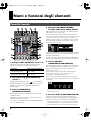 2
2
-
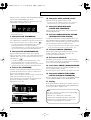 3
3
-
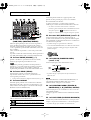 4
4
-
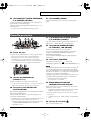 5
5
-
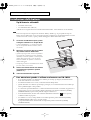 6
6
-
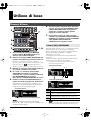 7
7
-
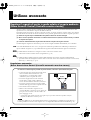 8
8
-
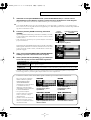 9
9
-
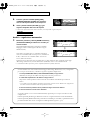 10
10
-
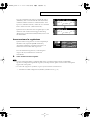 11
11
-
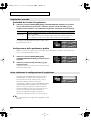 12
12
-
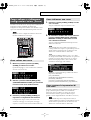 13
13
-
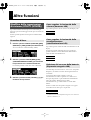 14
14
-
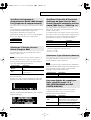 15
15
-
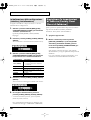 16
16